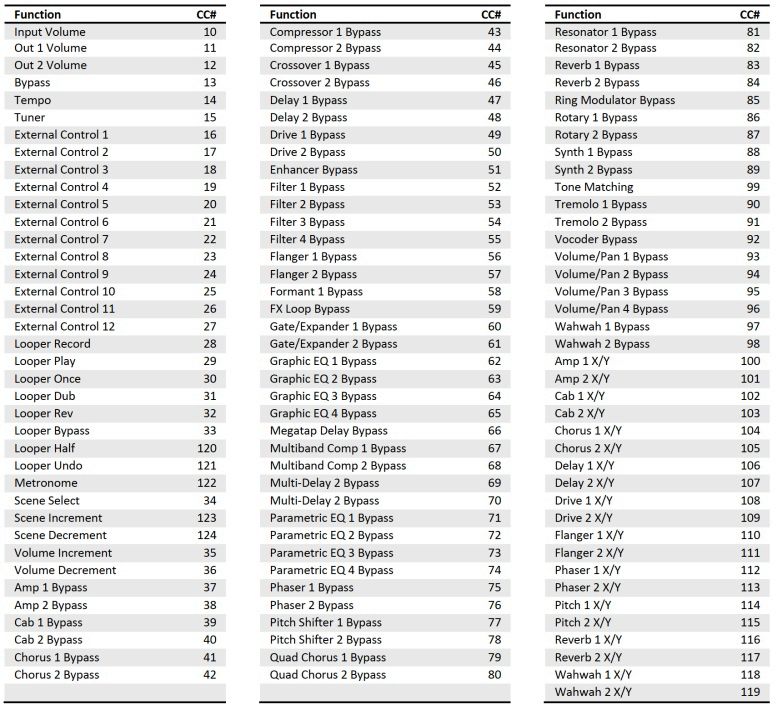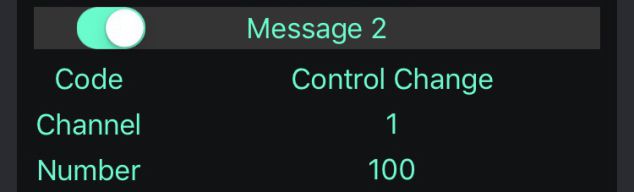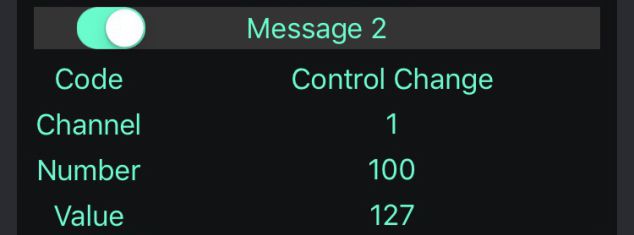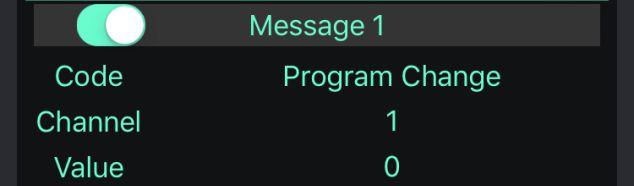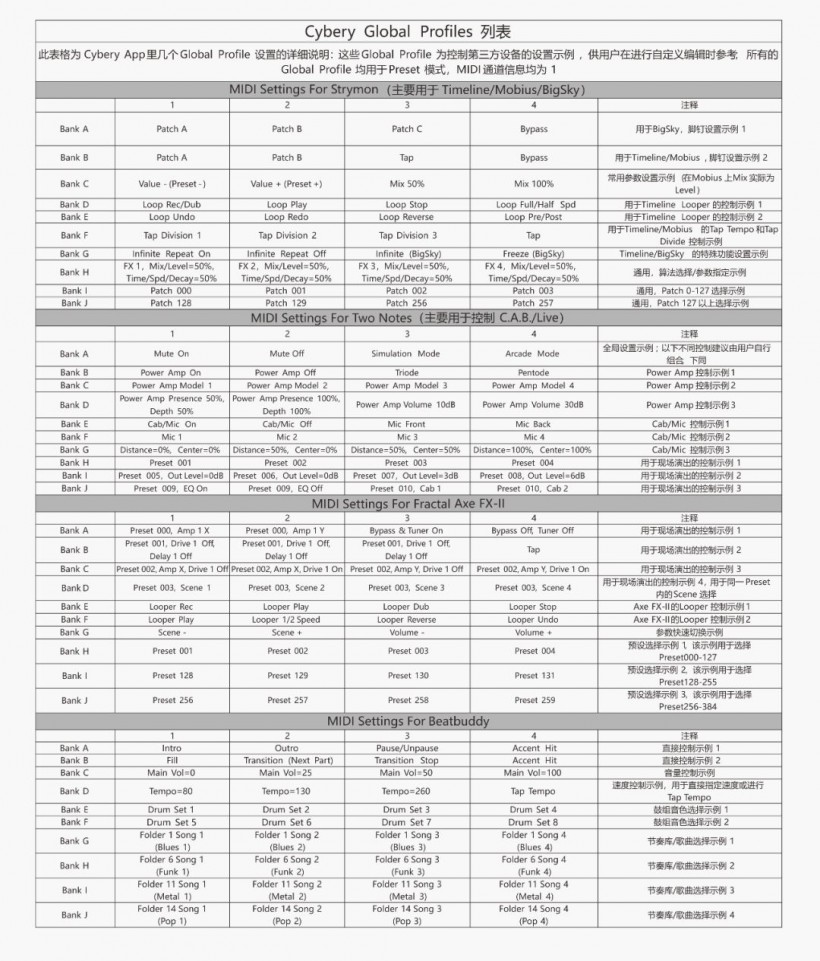Hotone 新品月:如何用 Cybery 的 MIDI 功能控制 Fractal Axe FX-II
大家好!欢迎来到#Hotone新品月#,本月的第三篇推文!本月的明星产品是全球第一款智能线路选择器——Cybery!我们计划在一个月内的每周五,陆续推出4篇关于Cybery的介绍文章和视频,并以抽奖的形式送出4台市场价1299元的Cybery产品答谢您对我们的关注和认可!
此外,您有任何问题、建议或想和我们的音乐工程师讨论的,关于Cybery的话题,都可以通过在Hotone官方微博&微信以留言或私信的方式表达出来,我们将搜集整理并选择有意思的互动内容写入下一篇文章当中。感谢您的配合与支持!接下来让我们一起愉快地进入Cybery的世界吧!
*新品月-Cybery-(本月第一篇)《全球第一款智能线路选择器——Cybery!》,请点击查看。
链接地址:https://www.midifan.com/modulenews-detailview-29070.htm
*新品月-Cybery-(本月第二篇)《如何用Cybery的MIDI功能控制数字音频工作站(DAW)+官方演示视频》,请点击查看!
链接地址:https://www.midifan.com/modulenews-detailview-29139.htm
*迅速了解Hotone新品月以及如何加入官方用户群,请点击查看。
链接地址:https://weibo.com/ttarticle/p/show?id=2309404214273936093219&mod=zwenzhang
在之前的文章中我们以通过Cybery的蓝牙MIDI功能控制数字音频工作站(DAW)为例,首次对Cybery的MIDI功能和玩法做了简单介绍。本次我们将以控制Fractal Axe FX-II为例, 介绍在传统连接方式下如何使用Cybery的MIDI功能来控制硬件效果器。首先,我们先来复习几个概念:
● 什么是MIDI?
MIDI( Musical Instrument Digital Interface, 音乐数字接口)是一个工业标准的电子通信协议,容许各种电子乐器/电脑/智能手机等设备彼此连接、调整和同步等。MIDI本身不发送声音,但是它可以将像是音调、音量、节拍信息、效果参数控制指令等信息转译成相应的数字信息供其他MIDI设备识别,这些设备收到数字信息后即可将收到的信息转化为具体的命令执行出来。
● 什么是PC和CC?
PC(Program Change,程序改变)信息:该信息用于改变MIDI设备或乐器当前正在使用的预设(Patch/Preset);或者按照我们习惯的说法,PC用来切换不同的音色。PC信息由通道号(Channel,1-16)和数值(Value,0-127)组成。
CC(Control Change,控制改变)信息:该信息用于改变某一个参数的值、切换某一个效果的开关等。请注意,在Cybery上,控制改变的信息一旦发送会实时生效(就像打开/关闭单块一样),而不是持续改变。CC信息由通道号(Channel,1-16)、控制器号(Controller Number,0-127,意思就是被控制的参数是哪一个)和数值(Value,0-127,即这个参数应该被设置为多少)组成。
PC和CC信息在使用MIDI控制效果器或乐器的过程中扮演着非常重要的角色。
● 准备工作
在开始之前,你需要做好以下准备:
1. 一台Cybery
2. 一台Fractal Axe FX-II
3. 打开Cybery软件并连接Cybery,选一个工作模式,踩下一个踩钉并且打开下面的MIDI开关;这里我们不妨先以Preset模式 – 踩下1号踩钉开始
4. 找出Axe FX-II的说明书,并且找到MIDI部分;这个很重要,
等下的设置需要围绕这个部分的说明来进行
5. 一根5-pin MIDI线(就是最常见的那种)
● 连接
用MIDI线将Cybery的MIDI OUT/THRU接口和Axe FX-II的MIDI IN接口连接即可。请注意,有些MIDI线上面带有方向,如果是的话请将MIDI线的IN端接到Cybery的MIDI OUT/THRU接口、MIDI线的OUT端接到Axe FX-II的MIDI IN接口。
● 进入正题
MIDI CC控制设置示例
首先我们需要在Code栏将需要发送的信息选择为ControlChange:
之后大家不难看到,在Code下面有一个Channel栏,该项为MIDI的通道号,一般情况下,如果只需要控制一个设备的话,只要在Channel里填入1即可。
一般来说任意受控设备的默认MIDI通道号是1或者ALL/OMNI( 接收所有通道的信息) , 如果不是的话, 那就需要在Cybery软件上把上面那个通道号填为Axe FX-II上设置的通道号(反过来在Axe FX-II上设置一下也可以)。
然后我们需要找到Axe FX-II的MIDI CC信息列表:
比如,我们需要设置Amp 1的X/Y,于是我们通过查阅表格可以知道该项的CC控制器号为100,然后我们在Number一栏内填入数值100;
接下来就是数值的设定了。一般来说,若实现某项效果的开关切换,只需输入0或者127即可将该效果指定为关或者是开。对于Axe FX的Amp X/Y切换的话,将值填为127即可将Amp X/Y设置为X,将值填为0即可将Amp X/Y设置为Y。这里我们填入127。
填完之后我们就可以点击右下角的“Save”按键将编辑保存起来即可。此时,如果通道设置正确,踩下1号踩钉即可看到效果。
MIDI PC控制设置示例
首先我们需要在Code栏将需要发送的信息选择为Program Change:
同理,在Code下面有一个Channel栏,该项为MIDI的通道号;一般情况下,如果只需要控制一个设备的话,只要在Channel里填入1即可。
对于PC信息的数值设定,一般受控设备不会给出相应的PC号/音色(预设)项对应,都是指定PC 0=Preset 01/Patch 1/1号音色等。这里我们的示例是将PC号填为0,在Axe FX-II上,PC=0意味着切换到Preset 000,即000号音色。
填完之后我们就可以点击右下角的“Save”按键将编辑保存起来即可。此时,如果通道设置正确,踩下1号踩钉即可看到效果(如果不明显,可以在Axe FX-II上切换一个不同的音色再踩下这个踩钉看看效果如何)。
至此,基础PC和CC控制设置在这里就告一段落了。实际上,很多控制都是同时结合PC信息和CC信息或是多个CC信息实现的。Cybery最多支持同时发送三个PC或CC信息,每个信息都可以设置不同的通道号,您可以借不同的PC/CC信息组合发挥您的想象力,玩出各种不同的花样!
同时,我们在Cybery软件里内置了一些Global Profile,这些Global Profile里面包含了一些MIDI设置示例供大家参考,详情请见下方表格。这些Global Profile会保持更新,敬请期待!
感谢您的阅读,如果您是在微博上看到这篇推文,请直接转发参与Cybery的本月第三次抽奖活动(每篇推文的抽奖时间于下周五新的一篇发布前截止)。
*如果您是在其它平台看到本篇推文,欢迎您搜索关注Hotone官方微博(Hotone幻音)再进行参与抽奖。
预告:敬请期待本月第四篇关于Cybery的推文
Cybery的第四篇推文将在一周后的周五发布(每篇均是周五),下一篇我们将结合本期各平台的留言或私信,搜集大家的问题和建议,再配合我们已经准备好的精彩内容,大家一起共同深入讨论。
欢迎加入Hotone用户交流群
关注Hotone微信公众平台
想了解Hotone一切最新动向和阅读往期精彩内容?欢迎您关注Hotone官方微信平台,搜索HotoneAudio点击“关注”即可。
谢谢
感谢您关注我们并参与Hotone新品月活动,祝您生活愉快!
文章出处 http://www.hotoneaudio.com/
转载新闻请注明出自 Midifan.com